iPhone’unuzda ‘SIM Kart Takılı Değil’ hatası nasıl düzeltilir?
iPhone’unuzu operatörünüzle etkinleştirdikten sonra, bir kulenin menzilinde olduğunuz sürece hücresel ağ üzerinde sorunsuz bir şekilde çalışmaya devam etmelidir. Ancak teknolojinin değişkenlikleri, her şeyin her zaman olması gerektiği gibi gitmediği ve bazen hücresel bağlantınızda sorunlarla karşılaşabileceğiniz anlamına geliyor. Çoğu durumda bunlar, veri planınızla arama yapamamak veya çevrimiçi olamamak olarak kendini gösterir; bu durumlara genellikle düşük sinyal […]
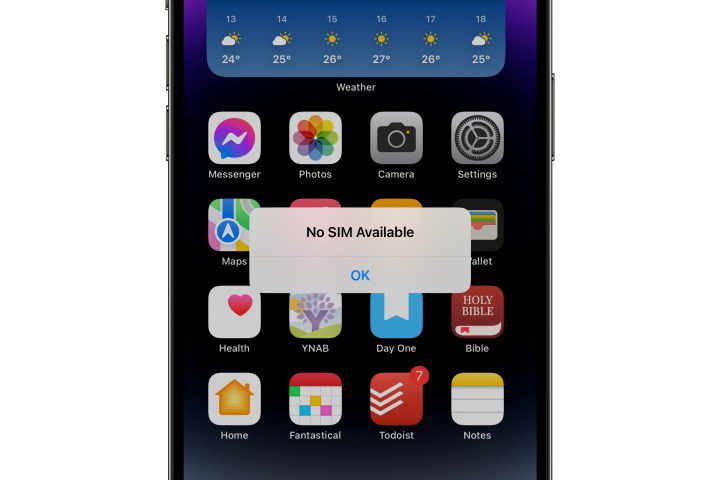
iPhone’unuzu operatörünüzle etkinleştirdikten sonra, bir kulenin menzilinde olduğunuz sürece hücresel ağ üzerinde sorunsuz bir şekilde çalışmaya devam etmelidir.
Ancak teknolojinin değişkenlikleri, her şeyin her zaman olması gerektiği gibi gitmediği ve bazen hücresel bağlantınızda sorunlarla karşılaşabileceğiniz anlamına geliyor. Çoğu durumda bunlar, veri planınızla arama yapamamak veya çevrimiçi olamamak olarak kendini gösterir; bu durumlara genellikle düşük sinyal göstergesi veya durum çubuğunda “Hizmet Yok” mesajı eşlik eder.
Ancak bazen, iPhone’unuzda takılı bir SIM kartın bulunmadığını belirten bir hata mesajıyla da karşılaşabilirsiniz – takılı olsa bile. Operatörünüzün ağına bağlanmak için SIM kart bir gereklilik olduğundan, SIM kartın olmaması servisin olmadığı anlamına gelir. Neyse ki, bu soruna genellikle kolay bir çözüm bulunur.
Jesse Hollington / Dijital Trendler
‘SIM Kart Takılı Değil’ hatası nedir?
İfadelerden de anlaşılacağı gibi, “SIM Kart Takılı Değil” veya “SIM Kart Yok”, iPhone’unuzun Abone Kimlik Modülünün (SIM) eksik olduğuna inandığı anlamına gelir. Bu genellikle iPhone’unuzu ilk kurduğunuzda yan tarafına takılan küçük çip boyutlu karttır. Ancak, bir Bunun yerine eSIM kullanın, özellikle de ABD’de artık fiziksel SIM kartları desteklemeyen bir iPhone 14 veya daha yenisine sahipseniz.
İster fiziksel SIM ister eSIM olsun, hata mesajı aynı anlama gelir: iPhone’unuz modülle düzgün şekilde iletişim kuramıyor, dolayısıyla hücresel ağa bağlanamıyor.
Bazı durumlarda bunun yerine “Geçersiz SIM” yazan bir hata görebilirsiniz. Bu, iPhone’unuzun iPhone’unuzda bir SIM kart gördüğü ancak bunda bir sorun olduğu anlamına gelir. Ancak bu sorunun nihai sonucu aynıdır: Sorun çözülene kadar hücresel hizmetinizi kullanamayacaksınız.
Ekranınızda beliren hataya ek olarak durum çubuğunuzda da muhtemelen “SIM Yok” veya “SOS” ifadesini göreceksiniz. “SIM Yok” durumu açıklayıcı olsa da “SOS” endişe edilecek bir durum değildir; bu sadece iPhone’unuzun 911’i veya ülkenizin acil servis numarası her neyse onu arayabileceği anlamına gelir. Güvenlik nedeniyle ABD, Kanada ve diğer birçok ülkedeki operatörlerin, SIM kartı takılı olmasa bile herhangi bir cep telefonundan acil durum aramalarını yönlendirmeleri gerekmektedir. “SOS” göstergesi, acil arama yapmak için kullanılabilecek bir hücresel şebekenin kapsama alanında olduğunuzu gösterir.

Pixabay / Pixabay’den Tomek
iPhone’unuzun SIM kartını nasıl bulabilirsiniz?
SIM kartınızın konumu iPhone modelinize bağlı olacaktır.
- Eğer kullanıyorsanız iPhone 14 veya daha yenisi ABD’de satılıyorsa fiziksel bir SIM kart bulamazsınız. Bu modeller yalnızca iPhone’un içine yerleştirilmiş olan ve çıkarılamayan eSIM kartlarını kullanır.
- iPhone 12 ve iPhone 13’ünüz (iPhone SE hariç) varsa, SIM kart yuvası sol alt tarafta, ses düğmelerinin altında bulunur.
- iPhone SE veya iPhone 4’ten iPhone 11’e kadar herhangi bir modeliniz varsa SIM kart yuvası sağ alt taraftadır.
- Orijinal bir iPhone, iPhone 3G veya iPhone 3GS’niz varsa SIM kart üstte, kulaklık girişi ile uyku/uyandırma düğmesi arasında bulunur.
SIM kart yuvasını yan taraftaki küçük iğne deliğinden tanıyabilirsiniz. Bu, SIM kartı iPhone’unuzun içinde tutan tepsinin dış kenarıdır. SIM kartınızı nasıl çıkarıp yeniden takacağınız aşağıda açıklanmıştır.
Aşama 1: iPhone’unuzla birlikte gelen bir ataşı veya SIM çıkarma aracını tepsinin dış kenarındaki deliğe yavaşça sokun. SIM çıkarma aracı, iPhone kutunuzdaki belgeleri tutan karton kılıfa takılıdır, ancak bulamazsanız endişelenmeyin, çünkü bir ataş da işe yarayacaktır.
Jesse Hollington / Dijital Trendler 
Adım 2: Ataşı veya aracı iPhone’unuza doğru içeri doğru itin. SIM tepsisi çok fazla çaba harcamadan dışarı çıkmalıdır. Ataşı deliğe doğru zorlamayın; SIM tepsisi kolayca çıkmıyorsa daha fazla yardım için cihazınızı bir Apple Store’a veya başka bir yetkili servis sağlayıcıya götürün.
Jesse Hollington / Dijital Trendler 
Aşama 3: Parmaklarınızı kullanarak SIM kart tepsisini yavaşça yuvadan dışarı kaydırın. SIM kartınız tepsinin içinde bulunur.
Çin’de satılan bir iPhone kullanıyorsanız tepsinin her iki tarafında birer tane olmak üzere iki SIM kart olabileceğini unutmayın. Birincil SIM kart üsttedir; alttaki ise ikincil telefon hattı için kullanılıyor.
Jesse Hollington / Dijital Trendler 
Adım 4: SIM kartınızı değiştirmek isterseniz mevcut kartınızı altına parmağınızı yerleştirip dışarı doğru iterek çıkarabilirsiniz. Yeni SIM kartı, tepsinin çerçevesine oturacak şekilde doğru şekilde hizalandığından emin olmak için köşedeki çentiği kullanarak denemeye takın.
Jesse Hollington / Dijital Trendler 
Adım 5: Tepsiyi iPhone’unuza, çıkardığınız zamanki aynı yönde yeniden yerleştirin. Tepsi düzgün bir şekilde içeri doğru kaymalıdır; yalnızca tek bir şekilde sığar ve SIM kart tepsiye düzgün şekilde oturmadığı sürece kolayca içeri girmez. SIM tepsisini zorlamayın; minimum basınçla içeri girmezse, SIM kartın tepside düz bir şekilde durduğundan ve çentiğin doğru yerde olduğundan emin olun ve tekrar deneyin. Hala sorun yaşıyorsanız iPhone’unuzu operatörünüze, Apple Store’a ya da yetkili servis sağlayıcınıza götürün.
Jesse Hollington / Dijital Trendler 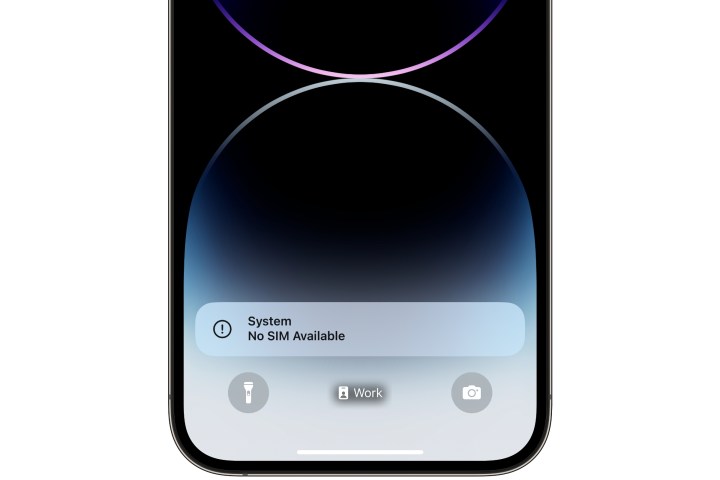
iPhone’un SIM Kart Yok hatası nasıl düzeltilir?
SIM kart yok hatasının, bir yazılım arızasından arızalı bir iPhone veya SIM karta kadar değişen birkaç olası nedeni vardır. Bu mesajı görürseniz paniğe kapılmanıza gerek yok çünkü deneyebileceğiniz birkaç şey var.
Aşama 1: Öncelikle kablosuz operatörünüzle aktif bir planınız olduğundan emin olun. Bu çok açık görünebilir, ancak bazen farkında olmadan bağlantınız kesilmiş olabilir, bu nedenle operatörünüzü arayıp herhangi bir şüpheniz olup olmadığını kontrol etmeniz iyi bir fikirdir. Devre dışı bırakılan bir plan genellikle “SIM Yok” yerine “Hizmet Yok” mesajıyla sonuçlansa da bu, operatörünüze bağlı olarak değişebilir.
Jesse Hollington / Dijital Trendler 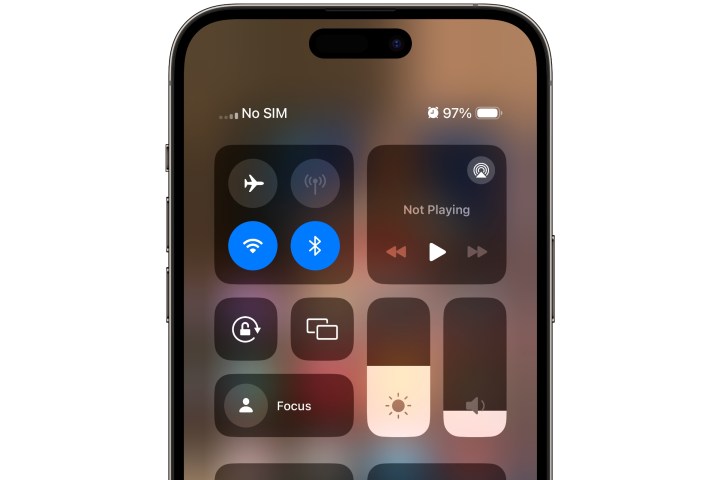
Adım 2: SIM kartınızı çıkarıp yeniden takın. eSIM yerine fiziksel bir SIM kart kullanıyorsanız, sorun yalnızca elektrik bağlantı noktalarının iPhone’unuzun içinde düzgün şekilde sıralandığından emin olmak olabilir. SIM kartı çıkardığınızda, üzerinde işleri etkileyebilecek toz veya kir olmadığından emin olun ve tekrar taktığınızda SIM tepsisinin tam ve sıkı bir şekilde kapandığından emin olun. Ayrıca her zaman SIM tepsisini kullanın. cihazınız; başka bir iPhone modeline ait SIM tepsisi düzgün şekilde yerleşmeyebilir ve bu da SIM ile iPhone arasındaki temasın zayıf olmasına neden olabilir.
Jesse Hollington / Dijital Trendler 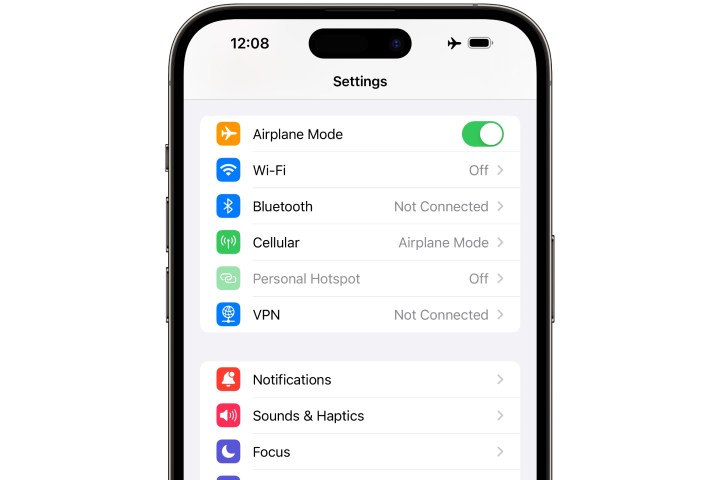
Aşama 3: Uçak Modunu tekrar açıp kapatın. Bu, ağ bağlantılarınızı yeniden başlatacak ve SIM kartınızı yeniden kontrol edecektir. Bu anahtarı Ayarlar uygulamasının en üst kısmına yakın bir yerde bulabilirsiniz. Açın, yaklaşık 10 saniye bekleyin ve ardından tekrar kapatın. Hatanın kaybolup kaybolmadığına ve hücresel hizmetinizin geri gelip gelmediğine bakın.

Mateusz / Pexels
Adım 4: iPhone’unuzu yeniden başlatın. Bu kulağa klişe gibi gelebilir ama çoğu zaman işe yarar. Bunu Face ID’li bir iPhone’da yapmak için, yan ve ses seviyesi düğmelerini aynı anda görünene kadar basılı tutun. Kapatmak için kaydır seçeneği görünür. iPhone SE veya ön tarafında ana sayfa düğmesi olan daha eski bir model kullanıyorsanız bunun yerine yan veya üst düğmeye ve ana sayfa düğmesine aynı anda basmanız gerekir. Bu ekran göründüğünde iPhone’unuzu kapatmak için kaydırın, birkaç saniye bekleyin ve ardından iPhone’unuzu yedeklemeyi başlatmak için yan düğmeyi basılı tutun.
Adım 5: Operatör ayarları güncellemesi olup olmadığını kontrol edin. Bunlar genellikle arka planda otomatik olarak yüklenir, ancak Ayarlar uygulamasını açıp şuraya giderek emin olabilirsiniz: Genel > Hakkında. Güncellemeleri kontrol etmek için cihazınızın Wi-Fi’ye bağlı olması gerekir. Mevcutsa, güncellemeye ve operatörünüzün politikalarına bağlı olarak iPhone’unuz bunu otomatik olarak yükleyecek veya yüklemek isteyip istemediğinizi soracaktır. Seçme TAMAM veya Güncellemeuygun.
Jesse Hollington / Dijital Trendler 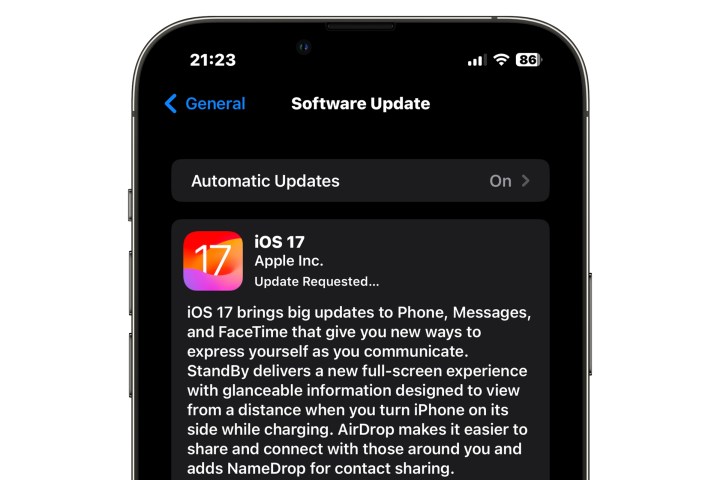
Adım 6: iPhone’unuzun yazılımının en son sürüme güncellendiğinden emin olun. Yaygın olmasa da iOS’taki bir hata, iPhone’unuzun SIM kartınızla iletişim kurma biçimini etkiliyor olabilir. Ayarlar uygulamasını açıp öğesini seçerek yazılım güncellemelerini kontrol edebilirsiniz. Genel > Yazılım güncellemeleri.
Jesse Hollington / Dijital Trendler 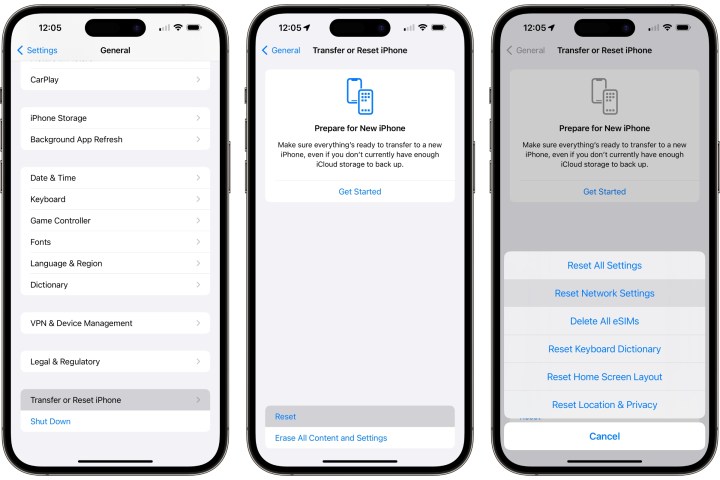
Adım 7: Ağ ayarlarınızı sıfırlayın. Bu, operatörünüz ve hücresel ağ profiliniz de dahil olmak üzere tüm ağ ayarlarınızı fabrika varsayılanlarına sıfırlar. Oldukça nadir olmasına rağmen, bozuk ağ ayarları, özellikle iPhone’unuz bir zamanlar belirli bir operatöre kilitlenmişse, iPhone’unuzun SIM kartınızı düzgün şekilde okumasını engelleyebilir.
Bunun kayıtlı Wi-Fi ağlarınızı ve şifrelerinizi de sıfırlayacağını ve tüm VPN profillerini kaldıracağını veya özel APN ayarları. Devam etmeden önce, ihtiyacınız olan Wi-Fi şifrelerinin veya diğer ayarların kaydına sahip olduğunuzdan emin olun.
Ayarlar uygulamasını açıp öğesini seçerek ağ ayarlarınızı sıfırlayabilirsiniz. Genel > iPhone’u Aktarın veya Sıfırlayın > Sıfırla > Ağ Ayarları Sıfırlama.
iPhone’un Geçersiz SIM hatası nasıl düzeltilir
“SIM Kart Takılı Değil” yerine “Geçersiz SIM” mesajını görüyorsanız donanım sorununuz olması çok daha olasıdır. Bu mesaj, iPhone’unuzun SIM’inize bağlanabildiği ancak içindeki verilerin bir şekilde bozulduğu anlamına gelir.
Bu mesaj daha önce hiç kullanmadığınız bir SIM kartla görünüyorsa, SIM kartın ve ait olduğu operatörün iPhone’unuzla uyumlu olduğundan ve iPhone’unuzun başka bir operatöre kilitli olmadığından emin olun.
Yukarıdaki adımları denemekten zarar gelmez, ancak bu durumda bunlar daha uzak bir ihtimal. En iyi seçeneğiniz operatörünüzle iletişime geçmektir. İmkanınız varsa bir operatör mağazasını ziyaret edin ve iPhone’unuzda test edebilecekleri başka bir SIM kartı olup olmadığına bakın. Bu işe yararsa, size hızlı bir şekilde yeni bir SIM ayarlayabilmeli ve yolunuza devam edebilmelidirler.
Editörlerin Önerileri















